
新しいパーツリストを入手

◆DVD版のパーツリスト
 早速オークションにてスズキのパーツリストを探してみると、
ここ数ヶ月版は全てDVD版が出品されており、日産はだいぶ前
からDVDであったがどうやらスズキもDVDになった様である
。
早速オークションにてスズキのパーツリストを探してみると、
ここ数ヶ月版は全てDVD版が出品されており、日産はだいぶ前
からDVDであったがどうやらスズキもDVDになった様である
。確かにスズキでは4月からシステムの入れ替えがあると言って いたが、もしかするとこのDVDもその一環かも知れない。
今回は時期が悪かったのか出品数が少なく、新しくDVDにな った為かどれも1万円を超えており、希望落札価格が無い物でも 1万円ではまだ出品者の希望落札価格には達しなかった。
しょうがないので少しずつ入札額を上げてみると1.2万円で 落札したが、即決ではなかった為に終了日までは5日もあった為 に待っていたのだが、その2日後に新品・未開封で即決1万円以 下があった為にそちらを先に入手してしまった。
ここ数ヶ月は無茶苦茶な日程の仕事の為に毎日帰りが23時近 くと遅くなってしまい、その為にどうしても次の土・日までに間 に合わせたかったと言う事もあり、そうとは言っても今回は2枚 も落札してしまい高価なパーツリストとなってしまった。
出品者の対応も良くメール便であれば送料無料とあったが、そ れでは週末に間に合わなくなってしまう為に、送料を振り込み通 常の宅急便にしてもらい無事週末まで届いた。
◆早速、使ってみる
届いたディスクは1枚だけで詳しいインストール手順書も添付 していた為に見てみると、日産のパーツカタログDVDの様に以 前からある複数枚のCD版を1枚にしただけではなく、インスト ーラの表示やパーツカタログ自体の表示内容も変わっている様で あった。
インストール方法については一般的に販売されている製品と同 じ様にイラスト付での意外と詳しい資料が添付していたが、後で 届いた方も同じ様な資料が付いてたい事から、おそらく現在オー クションで購入するとどれも添付されていると思われる為にここ では説明を省略する。
早速、インストーラを起動して『スズキパーツカタログ検索シ ステム』をインストールして起動してみたが、左下図の様に一瞬 ブラウザーが起動されたとおもった直後に右下図の様なトップメ ニュー画面に切り換る様になっている。
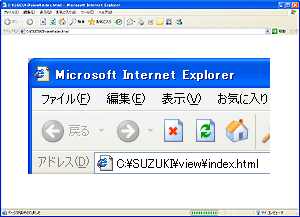
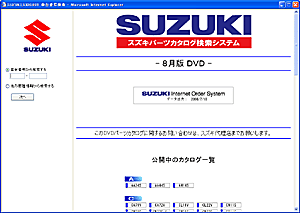
実際、最初はUOEタイプでインストールしたがエラーが発生 して起動しなかった為に、ディスクの内容を覗いてみるとHTM L言語による作成された部分があった為に、その中のindex .htmlを起動してみると右上図の様な表示が出て、更に今回 のHB21Sパーツ検索までできた。
しかし一度はUOEでインストールしてある為に、データベー ス関係のデータが予めハードディスクに展開されてしまっている 為に動作したのかどうかは不明である。
その後、アンインストールしてスタンドアロンタイプでインス トールしてみたところ無事に起動する事ができたが、やはり検索 データもハードディスク上にコピーしないとDVDドライブの回 転立ち上がりに時間がかかる為に遅くて使い物にならない。
その為に、スタートメニュー内にあるデータコピーを使用して 、DVD内にある検索用データもハードディスク内に保存して使 用した方が快適に使用できるだろう。
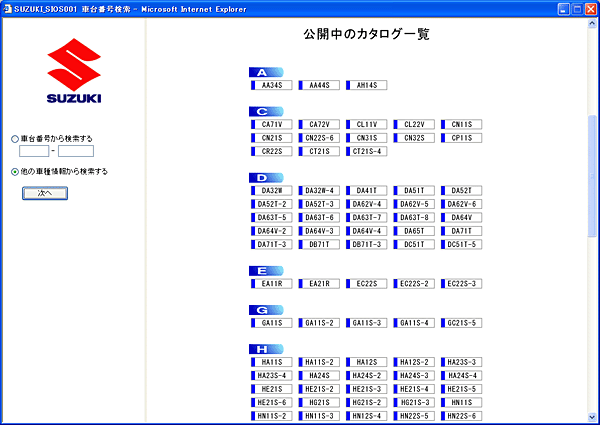
その為に上図にある掲載車種はあまりあてにならず、実際に以 下から説明する方法で検索させて調べた方が早いだろう。
◆メニューから順次選択する
本来は破損部分や故障部分の部品交換の際には、トップページ の左側にある左下図の【車台番号から検索する】を選択し、四角 の中に車台番号を入力すれば適合した部品が表示される。
最後の方でも説明してあるが、今回のアルトワークスの場合に はHB21S−201000と入力するだけで車両に関する仕様 が全て判明し、部品一点毎の選択を必要としなくなる為にこの車 台番号で検索した方が簡単であろう。
しかし別の車種のパーツを取り付けてみたり、同じアルトでも 普通のモデルにワークスのパーツや、同じワークスでもSpor tsやRタイプの部品を探したい場合もあるだろう。
そんな場合には以下で説明する様に最低限の情報から都度部品 毎にモデルやグレードを検索しながら使用する方法を説明する。
その為に左下図にある『車台番号から検索する』はあえて使用 せず、その下にある『他の車種情報から検索する』を選択してお き、その下にある『次へ』のボタンを押す様にする。
すると次には右下図の様な表示に切り換る為に、まずは車種を 選択する為に一番上にある項目の『収録車種一覧から検索する』 を選択して、下の方にある『次へ』のボタンを押す。
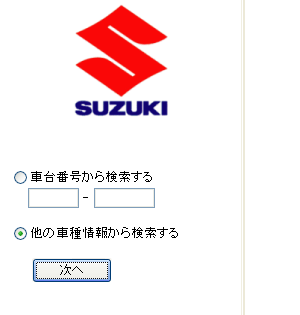
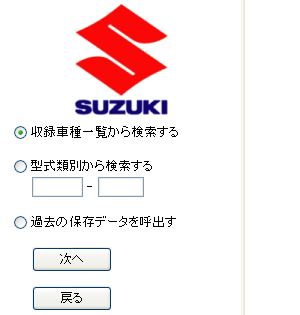
尚、ここから以下で使用されている参考表示画面は、ハードコ ピーのリサイズを行うとボケて見えなくなってしまう事から、リ サイズをせずに掲載できる様に実際の表示とは若干表示幅や表示 項目数が異なる為に、これから掲載してある表示画面については 参考程度にして頂きたい。
今回はアルトワークスを検索する為に、左下図の初期表示画面 から【アルト(セダン・バン・ハッスル)】を選択してから、画 面の下部にある『次へ』のボタンを押す。
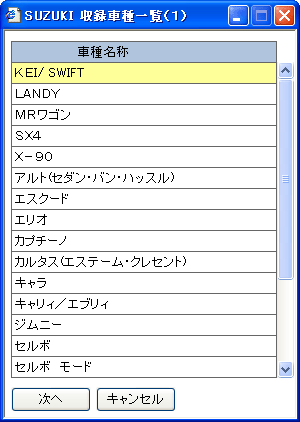
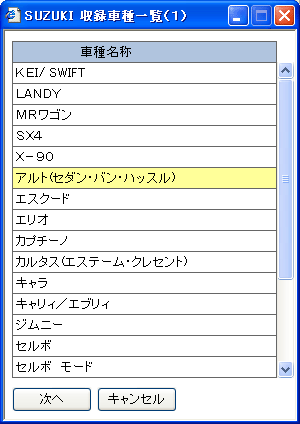
基本的には車検証や車体にある車台番号の先頭にある型式から 探し出し、そして下図に同じ型式が複数ある場合には車検証や車 体にある車台番号の後ろ側にある番号を、下図の中央部分にある 『始号機』と『終号機』の範囲内にある物を選択する。
その為によく前期に後期の部品を使用したい場合等には、実際 の車台番号を調べて、その範囲より後の物を使用すれば良いのだ が、型式が違ってしまうと合わなくなる危険性があ。
また、同じ型式でも前期・後期の違う部品を取り付ける場合に は、よく調べないとその部分だけでなく周辺部品も一緒に交換し ないと取り付けられない場合がある為に注意する。
このパーツカタログ内では下図の一番右にある『カタログ機種 』により管理されており、部品の変更や仕様が違っている場合に はこのカタログ機種型式が違う事となる。
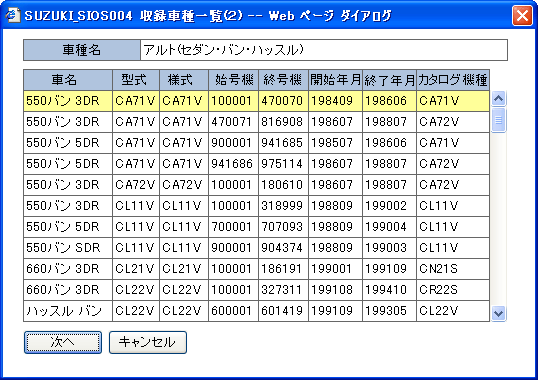
この事からも、型式がHB21SでもパーツカタログではHA 11Sとして登録されている事から、最初の方で説明したトップ ページにある『公開中のカタログ一覧』にHB21Sが無い事が わかると思うが、これらは実際にこの様な選択画面で見ない限り は慣れないとわからないだろう。
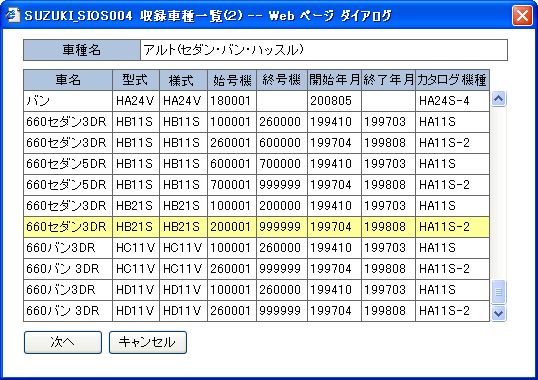
この操作により新たに下図の様な画面が表示され、このページ 内ではどの部分の部品を検索するのかを選択する様にする。
ここでは以下の大まかな7項目から選択する様にするが、どの 部分に該当するのかが不明な場合には複数選択も可能な為に、下 図では『アウターボデー・ボデーフィティングパーツ』が黄色く なって選択されているが、他の部分も合わせて複数選択する事が できる様になっている。
また、選択する必要が無かった場合には取り消しも可能で、黄 色く選択されている部分をもう一度選択すれば、黄色い色が解除 され選択項目から外される様になる。
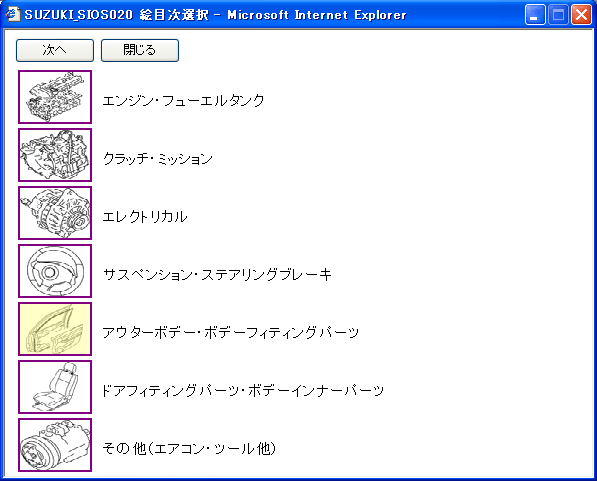
下図でも慣れないとどの部分の詳細図かはわかり難いが、下図 の黄色い部分の様に選択すれば上部にある『FIG名称』にその 部分の名称が表示されるが、マウスカーソルを図中に置いておく と下図の黄色く選択された下に表示されている様に『FIG名称 』と同じ様に名称が表示される。
下図でもどの部分か似た様なイラストで判別しにくい場合には 、それらしい部分を全て選択して次へ進み更に詳細図で確認する しかないだろう。
ここでも複数の項目を選択する事ができ必要な部分を続けて選 択する事ができ、一旦黄色く選択された部分を再び選択すると黄 色い色が無くなり選択項目から解除される。
また、この選択項目からは下図の右上にある様に1ページとは 限らず、複数のページから構成されている事がほとんどの為に、 下図の上部左側にある【前ページ】や【次ページ】のボタンを使 用して必要な項目を選択する必要がある。
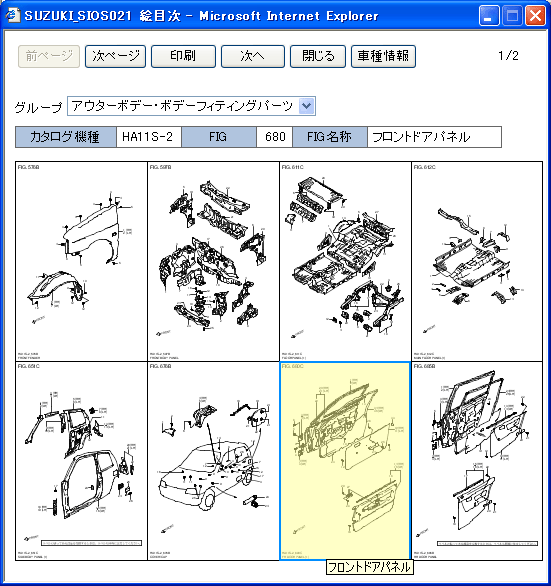
これは車台番号を入力しない場合や、車種情報の項目への入力 不足がある場合等に表示され、該当する部品が複数ある場合に表 示される画面で、下図ではフロントドアが3ドア用なのか5ドア 用なのかを選択する必要がある。
その他にも、同一型式の車種でも前期・後期がある場合や、色 の選択がある場合などにも表示される為に、内容を把握して正確 に選択する必要がある。
こちらも下図の様に選択した部分が黄色になるが、ここでも複 数選択が可能な事から、間違えて不要な部品まで選択してしまわ ない様に注意する必要があるだろう。
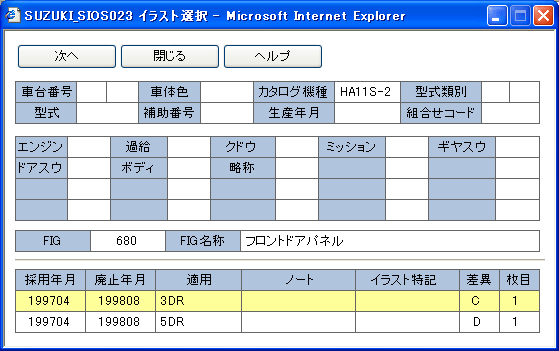
下図では左側にイラストの詳細が表示され、右側にはそれぞれ の部品名称が表示され、それらは参照番号により関連付けされて おり、左側のイラストの番号を選択しても右側の品名を選択して もパーツを選択できる様になっている。
そしてイラストの中にある赤い四角は最後に選択された番号部 分に付けられるが、この詳細図が表示されたばかりの時には下図 の様に1番に付く様になっている。
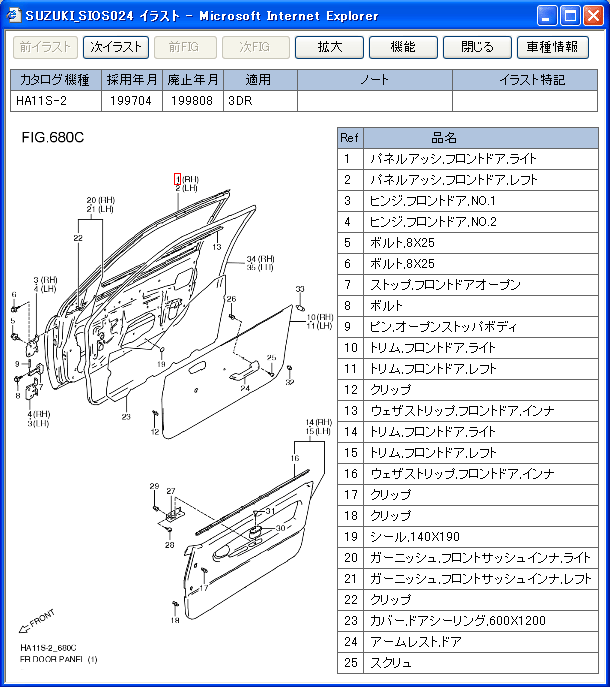
その中で中央にある【イラスト印刷】を使用すれば上図にある 左側のイラストをそのまま印刷でき、【本文印刷】を使用すれば 上図の右側にある名称だけを印刷できる様になっている。
印刷される内容に関しては下図にあるボタンを実際に押してみ てもらうとわかるが、特にイラストは画面の表示上では拡大がで きるものの、ウィンドゥを広げてもイラストが表示されているサ イズはあくまでも同じな為に縦横のスクロールバーが出てきて動 かさないといけない為に多少使い難いかも知れない。
その為に、複数の部品が重なり合う部分のイラストに関しては 、印刷してから見た方が拡大されてA4サイズに印刷される為に 、わかりやすく探しやすくなるだろう。
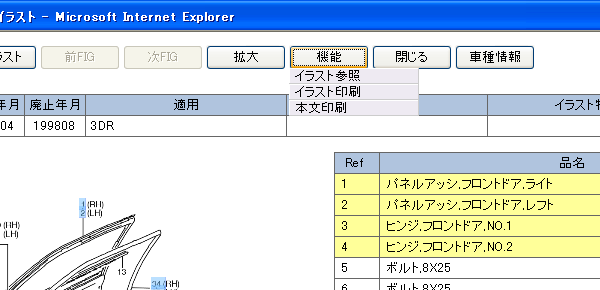
こちらでも間違えて選択した場合には取り消しが可能で、一旦 選択された物をもう一度選択すれば解除され、これはイラスト中 の番号でも右側の名称を選択しても良い。
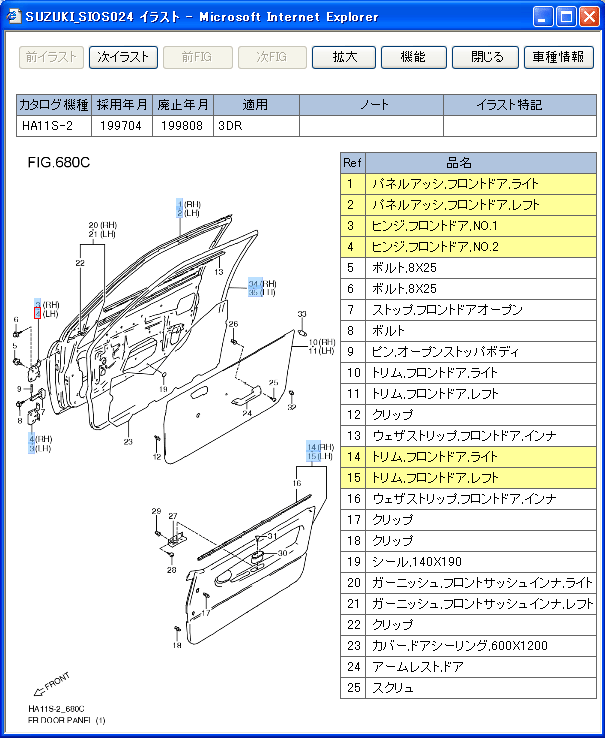
下図では同じ3ドアで1997年04月から1998年08月 までのモデルでも、適用の中にある様にグレードにより使用され ている部品が2種類ある為に選択が必要だと言う内容である。
今回はアルトワークスのRS−Zの為にARのある下側の項目 を選択しているが、適用内にあるグレード型式が不明な場合には あとの方で説明している『車両仕様を指定する』にある略称のプ ルダウンメニュー内にある項目で確認しておく必要があるだろう 。

以前の部品検索システムでは部品選択後には【翻訳】を行わな いと部品の価格が表示されなかったが、今回の新部品検索システ ムでは下図の様に部品を選択しただけで完成している。
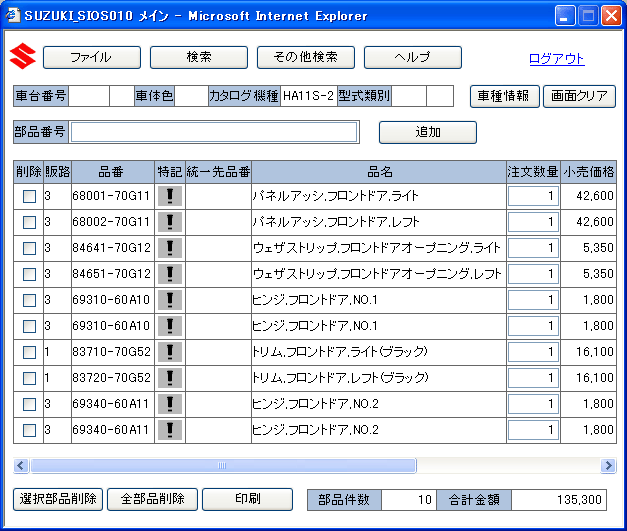
また、スズキの販売店に部品の交換を依頼する際には、この新 しい部品検索システムが導入されている為に、上図の上部にある 【ファイル】ボタンを押し、部品リストをUSBメモリー等に保 存して持って行けば再入力の必要が無くなり部品の注文がスムー ズに行える様になる。
◆車体番号を指定する
この部品検索システムでは間違いなく交換したい部品を検索さ せる為には、メインページの左側にある『車台番号から検索する 』を使用するか、各ページにある下図の様な車種情報の詳細情報 を入力する事により、指定した車両の内容に絞ったパーツリスト 検索ができる様になる。
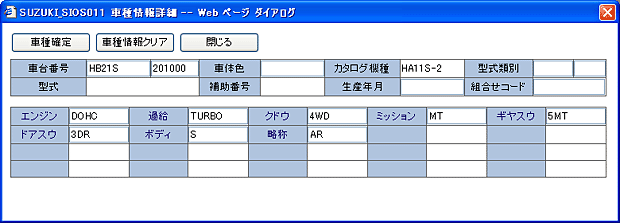
これは車台番号の桁数毎にある程度の情報を関連付けしてある 為で、上図では表示されていない様であるが実際には下図の様に 車体色や型式種別までもが自動的に設定される。
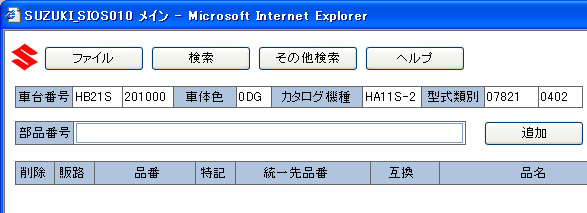
◆車両仕様を指定する
以下からは車台番号を指定せずに、車両仕様を指定していく方 法で、違うグレード等の部品を探し出す為には便利で、全ての項 目を入力する必要は無く、部分的な指定が可能である。
たとえば、ワークスには3ドアしか無くボディもセダンのみの で、ドア数も3枚で過給はターボと言う条件だけを入力して、こ れらに該当しない部品は除外する事ができる。
そうすればワークスシリーズは全てのモデルに関して表示され る事になる。
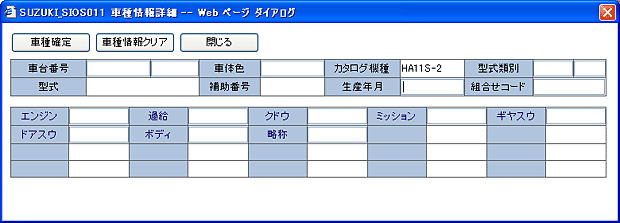
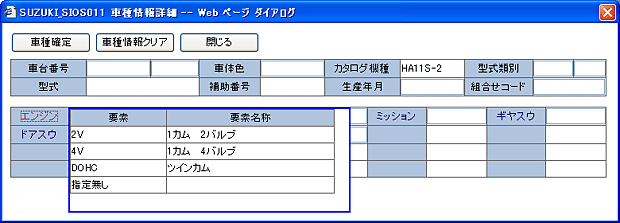
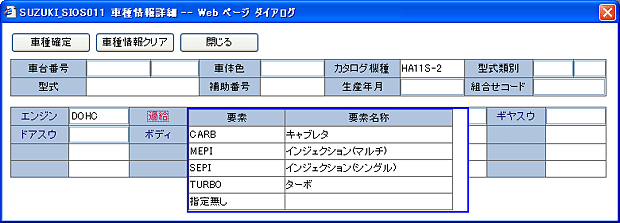
今回のワークスはHBの為に4WDを選択している。
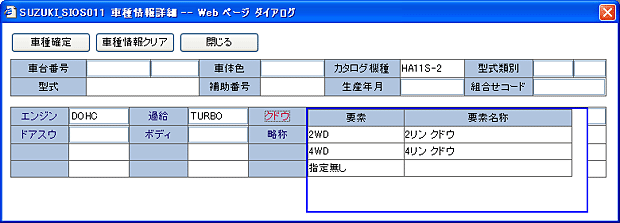
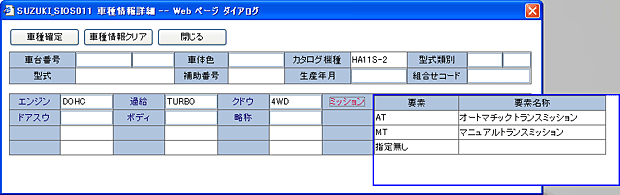

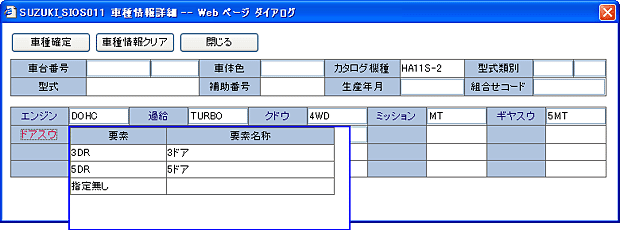

しかし、ここで略称を指定してしまうとワークスR等の他の部 品情報が表示されなくなってしまう為に、もしも現在の車両でな い他のグレードの部品を探したい場合には入力を省略する。
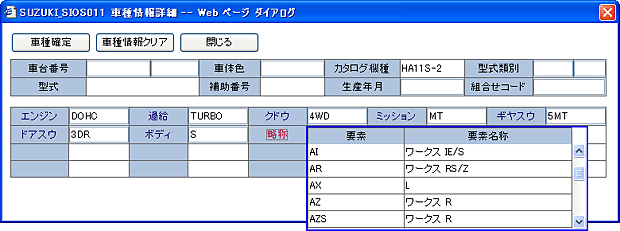
◆指定内容が異なる場合
上記で説明した車両情報で組み合わせが該当しないとエラーと なってしまうが、特に車台番号を入力した場合に個々の情報も指 定すると正確に入力しないと間違える可能性が大きいだろう。
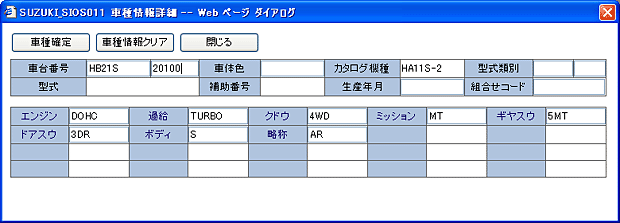
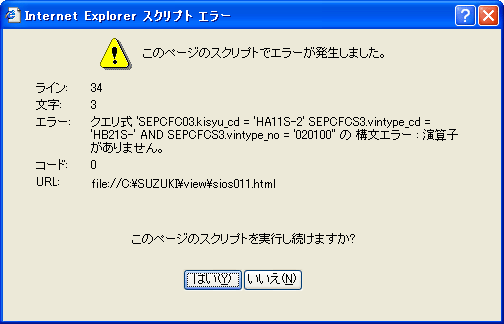
◆CDの最終版を探す
DVD版のパーツ検索システムは使い勝手も良く以前と全く違 う訳ではない為に問題なかったが、イラストから部品を選択する 際にイラスト側の選択数字が小さく選択し難い事と、何よりも部 品を選択するとその都度部品金額を検索する為か処理が遅い。
当初はデータはDVDから検索していたが、DVDドライブが 立ち上がるまでの時間がかかり、次の部品を探す間隔が開くとD VDドライブの回転が落ちてしまい再び時間がかかっていた。
しかし、パーツ検索システムにあるデータコピーを使用してハ ードディスク内にデータを置いてみたものの、それでもかなり高 速になってはいるが操作性はいまいち遅い。
 部品を数点選び出す事に関しては問題ないかも知れないが、い
つも多数の部品を選択したり探し出す際にはレスポンスの悪さは
気になる為に、せっかくDVD版を入手したのだが急遽CD版の
最終期パーツ検索システムを探す事にした。
部品を数点選び出す事に関しては問題ないかも知れないが、い
つも多数の部品を選択したり探し出す際にはレスポンスの悪さは
気になる為に、せっかくDVD版を入手したのだが急遽CD版の
最終期パーツ検索システムを探す事にした。探すだけならば従来まで使用していた2006年版でもよかっ たのかも知れないが、やはり最終版を用意しておく方が代替等の 情報も記載されている事から探してみたが、今回は安価で即決の 物が見つかり結果的には右図の様に同じDVD版2枚とCD版は 2008年4月版を用意した。
CD版の正式なデータアップデート方式もあるのだろうが、単 純にCDのボリューム名でHDDへフォルダを作成し、その部分 にCDの内容を全てコピーするだけで簡単に動作する。
ただ、コピー後は環境設定で2つのCD指定場所をコピーした フォルダ名を指定する必要はあるが、面倒なツールのインストー ル作業は不要な為に簡単で良い。
◆結局はCD版で探す
下図が部品の該当するグループを指定する画面で、DVD版の 方がイラストが詳細なわりにはグループ名の表示が無く、CD版 であれば下図の様にそれぞれのイラスト下部に記載してある。
また、下図のCD版の方がイラスト1つのサイズは小さいわり にはそれほどわかり難くなく、DVD版が10グループのイラス トを表示するのに対してCD版は20グループとなっている。
DVD版では印刷の例を紹介し忘れたが、CD版でも下図の絵 目次を印刷する事ができ、その印刷のサンプルは下図の上部にあ るプリンターアイコンをクリックすると表示される。
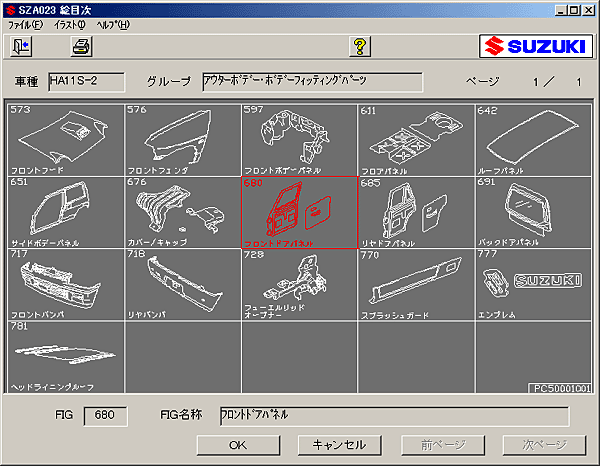
また、部品表に添付する詳細なイラストとして用意したい場合 には、下図の上部にあるプリンターアイコンを押すと印刷される 様になっており、実際の印刷された例は下図上部のプリンターア イコンを押せば実際の印刷内容が参照できる。
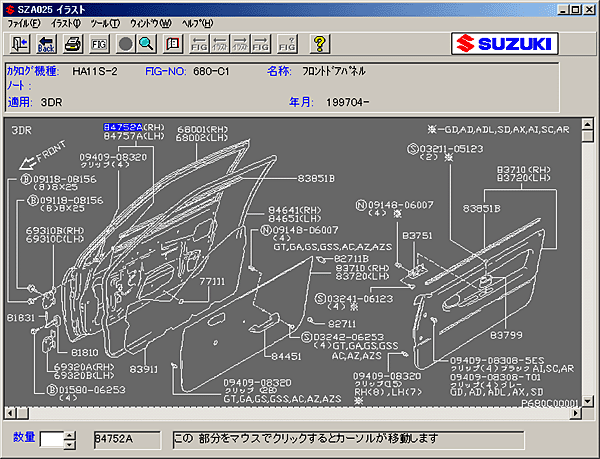
必要数はこの部品番号を何度押すかにより選択でき、マウスの 左クリックで数量を加算し右クリックで数量を減算する様になっ ており、下図の様に複数部品の選択が可能である。
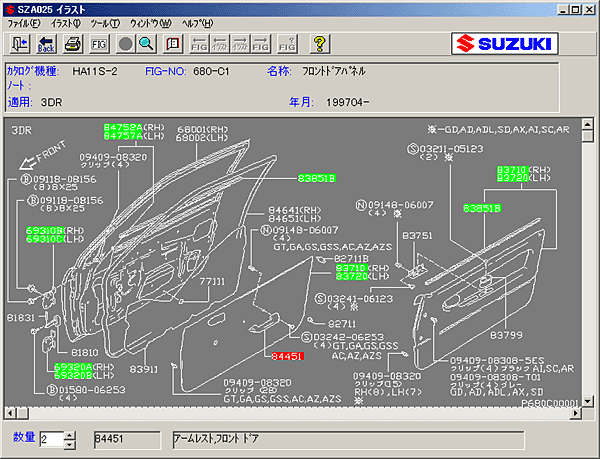
価格に関しては下図の上部にある【ツール】メニュー内にある 【翻訳】を選択する事により初めて価格が付けられるが、下図の 部品リスト上部にある車両に関する詳細情報を入力しておかない と、翻訳実行後には随時部品毎に車両の詳細情報を入力する選択 画面が表示される。

但し、あくまでも印刷のサンプルの為に上図の内容とは異なる が、印刷される書式を参考する為に用意したものである。
とりあえずこのCD版を利用して部品検索を行い、板金屋さん にはこのCD版で検索したままのデータを印刷して使用しても良 いだろうが、スズキには新しいパーツ検索システムで検索を行い 、ファイルとしてUSBメモリーやCDにデータとして渡した方 が再入力の手間がかからず、部品の手配に関してもスムーズに行 ってもらえる様になるだろう。
メインに戻る ⇒ 車両関係 ⇒ 自動車関係 ⇒ 軽自動車 ⇒ アルトワークス ⇒ 廃車
